Como alterar o som de inicialização do Windows 11
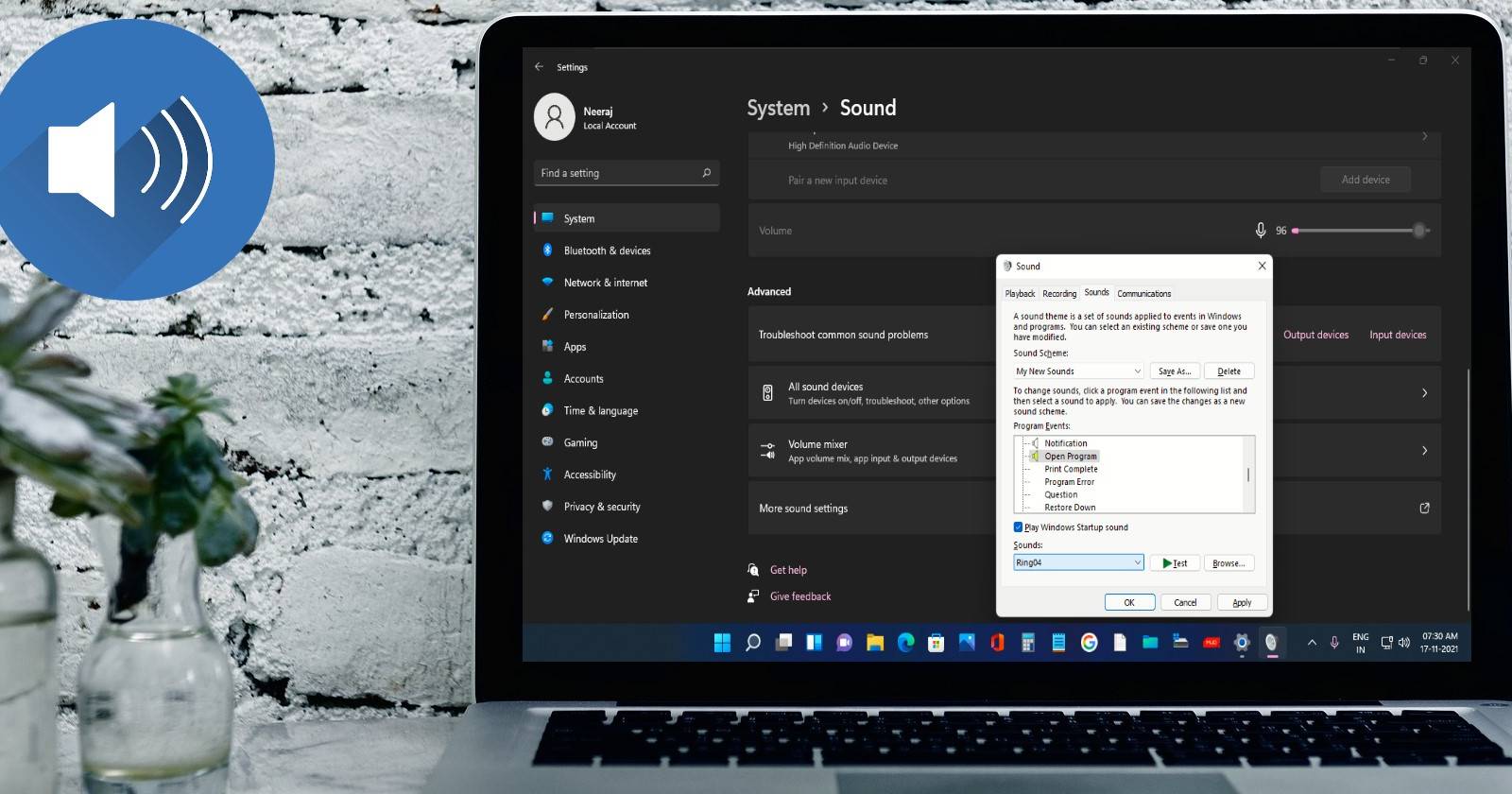

Quer dar ao sistema um som de inicialização novo e elegante, mas percebeu que o Windows 11 não expõe essa opção facilmente? Como muitas customizações do Windows, isso exige algum trabalho manual. Abaixo mostramos o porquê, o passo a passo seguro e alternativas quando o método padrão não for possível.
É possível alterar o som de inicialização do Windows 11?
Quase tudo no Windows pode ser personalizado — inclusive sons do sistema. O Windows possui um utilitário robusto para ajustar efeitos sonoros do sistema, e embora seja possível desativar o som de inicialização, a interface padrão não permite alterar esse som sem um ajuste no Registro.
Isso difere de versões anteriores do Windows; não há uma explicação oficial clara para a mudança, mas com um ajuste simples no Registro conseguimos recuperar o controle e definir um som personalizado.
Por que o som está bloqueado por padrão
O Windows marca o evento de logon com uma exclusão no Registro que o remove da lista de sons acessíveis pela interface de Sons do Sistema. A entrada a ser alterada chama-se ExcludeFromCPL e, enquanto estiver com valor 1, o evento “Windows Logon” fica ausente do painel de sons.
Importante: alterar o Registro requer privilégios de usuário e atenção. Faça backup do Registro ou crie um ponto de restauração antes de prosseguir.
Remover a exclusão do Registro para o som de inicialização
Siga estes passos:
- Abra o Editor do Registro: pressione Windows + R, digite regedit e pressione Enter. Confirme o UAC se solicitado.
- Navegue até a chave:
HKEY_CURRENT_USER/AppEvents/EventLabels/WindowsLogon- No painel da direita, localize a entrada chamada ExcludeFromCPL.
- Dê um duplo clique nessa entrada e altere Value data (Dados do valor) de 1 para 0.
- Clique em OK e feche o Editor do Registro.
Ao fazer isso, você remove a exclusão que escondia o evento “Windows Logon” e ele passará a aparecer na lista de sons do sistema.
Nota: se a entrada ExcludeFromCPL não existir, é provável que outro ajuste ou política esteja em vigor (ver seção de falhas abaixo).
Como escolher o novo som de inicialização
Depois de remover a exclusão:
- Abra Configurações > Sistema > Som > Mais configurações de som (ou abra diretamente mmsys.cpl).
- Na aba Sons, localize o evento Windows Logon na lista.
- Use o botão Procurar… para selecionar um arquivo de som personalizado (.wav) ou escolha outro som da lista.
- Aplique e teste.
Recomendações sobre o arquivo de som:
- Formato recomendado: WAV PCM. O sistema tradicionalmente usa WAV; formatos comprimidos podem não funcionar.
- Duração: som curto (1–5 s) evita atrasos ou mistura com animações de inicialização.
- Volume: normalize o volume do arquivo antes de aplicar.
Quando isso pode falhar e como contornar
- Atualizações do Windows: uma atualização pode reativar a exclusão. Se isto ocorrer, repita o ajuste no Registro.
- Políticas de TI: em dispositivos gerenciados, políticas de Grupo (GPO) ou perfis de empresa podem bloquear alterações do Registro ou do painel de sons. Consulte o administrador.
- Permissões: sem privilégios, você não conseguirá editar a chave. Use uma conta com direitos de usuário apropriados.
- Formato do arquivo: arquivos MP3 ou formatos não suportados podem não ser aceitos pelo seletor de som. Converta para WAV PCM quando necessário.
Alternativas se não puder editar o Registro:
- Ferramentas de terceiros: utilitários de personalização podem forçar o som de inicialização, mas verifique reputação e compatibilidade antes de usar.
- Script de inicialização: scripts ou tarefas agendadas que reproduzem um som imediatamente após o logon (p.ex., usando PowerShell) podem simular o comportamento.
Mini-metodologia: passo a passo resumido
- Backup: crie um ponto de restauração do sistema.
- Editar Registro: altere ExcludeFromCPL para 0.
- Selecionar som: abra Sons do Sistema e escolha Windows Logon.
- Testar: reinicie ou efetue logoff/logon.
Checklist por função
Usuário final:
- Fazer backup dos dados.
- Seguir a alteração do Registro com cuidado.
- Testar som e ajustar volume.
Administrador / TI:
- Verificar GPO e políticas que possam bloquear modificações.
- Fornecer instruções padronizadas ou script automatizado para usuários.
- Monitorar reaplicação após atualizações.
Power user / entusiasta:
- Converter sons para WAV PCM e normalizar ganho.
- Criar pacotes de som reutilizáveis.
Critérios de aceitação (testes rápidos)
- A entrada Windows Logon aparece na lista de Sons do Sistema.
- O arquivo .wav selecionado é reproduzido ao efetuar logon.
- A alteração persiste após reinicialização (exceto quando reaplicada por atualização ou política).
Glossário rápido
- Registro (regedit): base hierárquica de configurações do Windows.
- ExcludeFromCPL: valor que esconde o evento do painel de Controle de Sons.
- Windows Logon: evento sonoro executado quando um usuário inicia sessão.
Resumo e próximos passos
Alterar o som de inicialização do Windows 11 exige apenas remover uma exclusão no Registro e então selecionar o som desejado nas Configurações de Som. Faça backup antes de editar o Registro, prefira arquivos WAV PCM curtos e verifique políticas de TI se estiver em um ambiente corporativo. Se um update reverter a exclusão, basta repetir o procedimento.
Importante: modificar o Registro pode ter impacto no sistema; proceda com cautela e, em caso de dúvidas, peça suporte de um administrador.
Materiais semelhantes

Instalar e usar Podman no Debian 11
Apt‑pinning no Debian: guia prático

Injete FSR 4 com OptiScaler em qualquer jogo
DansGuardian e Squid com NTLM no Debian Etch

Corrigir erro de instalação no Android
